在现在的学习和教学中,微课视频越来越受欢迎,那怎么制作出一个好的微课视频呢?今天就通过一个教小学生认识动物的微课视频案例,来给大家讲讲微课视频的制作方法,我用的工具是万彩动画大师。
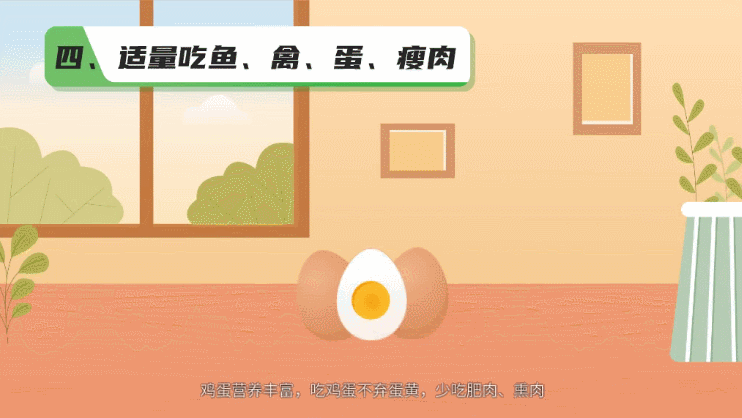
一、确定主题与目标
我们要确定这个微课视频的主题是“有趣的动物”,主要目标是让小学生能认识几种常见动物的特点。明确的主题和目标是制作微课视频的基础,只有这样,后续的工作才能有方向地展开。
二、软件初始设置
确定好主题后,就可以开始在万彩动画大师里进行操作了。打开万彩动画大师,进入软件界面。先新建一个空白项目,然后设置好视频的尺寸、背景颜色这些基础参数。为了符合小学生的喜好,我选了一个淡蓝色的卡通风格背景,看着很清新。
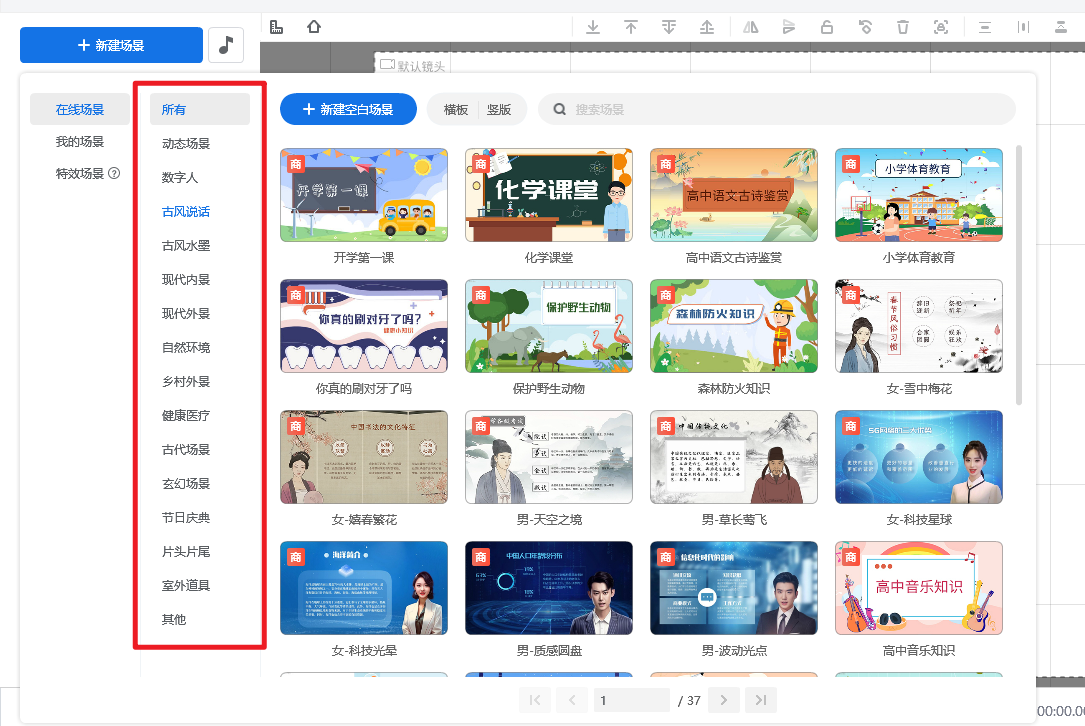
三、添加动画素材
接下来就是添加内容了。我从万彩动画大师丰富的素材库中,找到了小兔子、小猫咪、小狗狗这几种常见动物的动画素材,把它们添加到场景里。添加进去后,还可以调整动物的大小、位置和方向,让它们在画面里看起来更协调。比如小兔子,我把它放在画面的中间偏左,显得更突出。
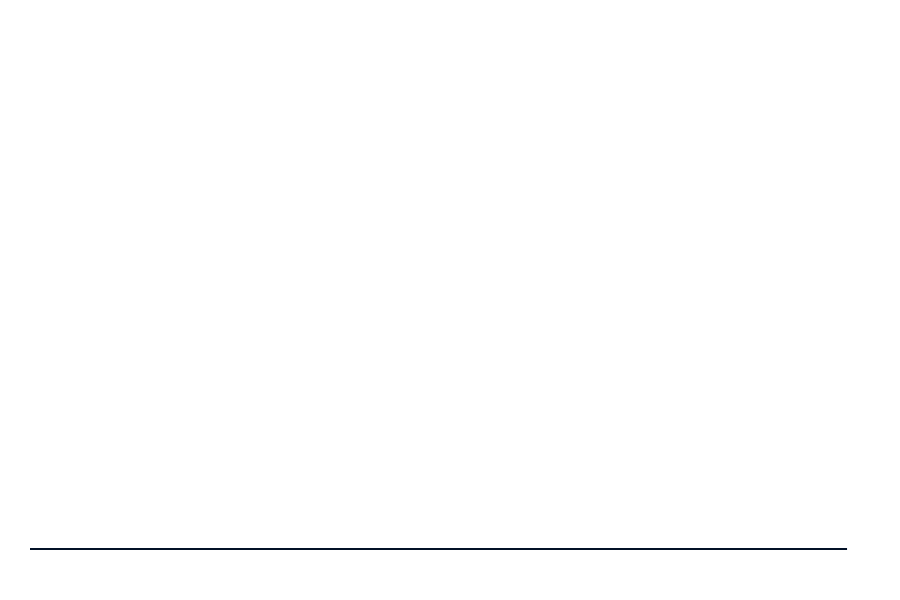
四、配上文字与语音
添加完动物后,要给它们配上文字说明和语音讲解。在万彩动画大师里添加文本框很方便,我在每个动物旁边都添加了一个文本框,写上动物的名字和一些简单的特点,像小兔子是“毛茸茸,长耳朵,爱吃胡萝卜”。然后用软件自带的语音合成功能,给这些文字配上了生动的语音,选的是一个可爱的童声,更能吸引小学生。
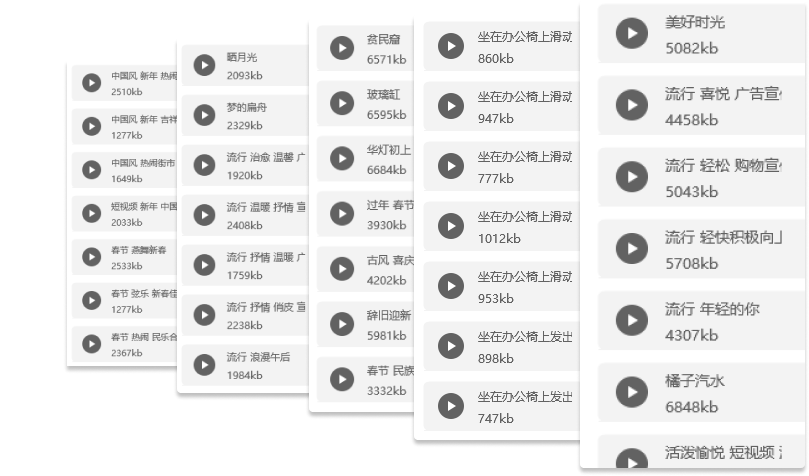
五、设置动画效果
为了让微课视频更有意思,还得添加一些动画效果。万彩动画大师里的动画效果特别多,我给每个动物都设置了不同的出场动画,比如小兔子是从画面上方跳下来,小猫咪是从旁边悄悄走出来。还添加了一些转场动画,让不同场景之间的过渡更自然。
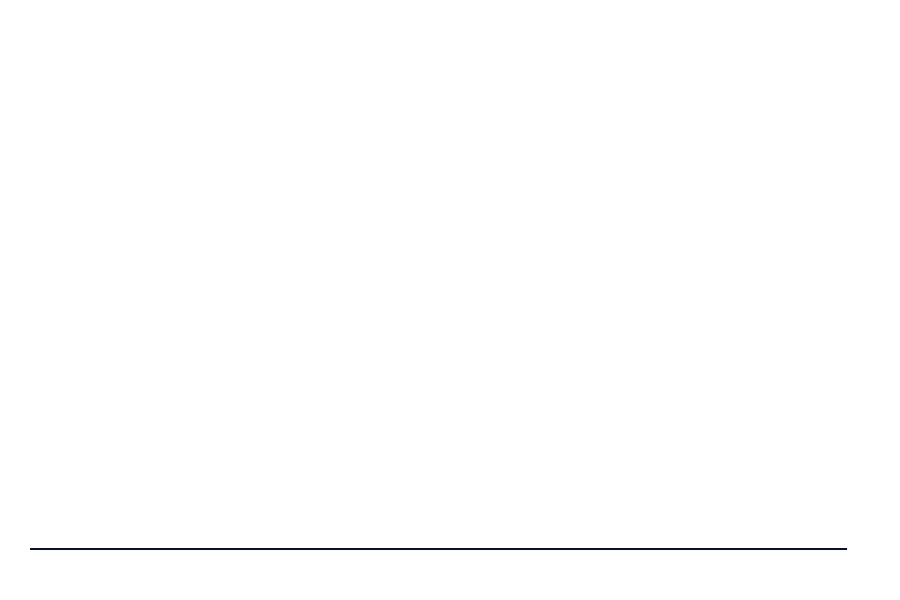
六、输出完成制作
都检查好没问题后,就可以把制作好的微课视频输出了。在万彩动画大师里选择合适的输出格式和分辨率,然后点击输出,等一会儿,一个完整的教小学生认识动物的微课视频就做好啦。
通过这个案例可以看到,用万彩动画大师制作微课视频其实并不难,只要按照步骤,一步步添加内容、设置效果,就能做出一个适合教学的微课视频。希望大家也能试试用这个软件,做出自己想要的微课视频。